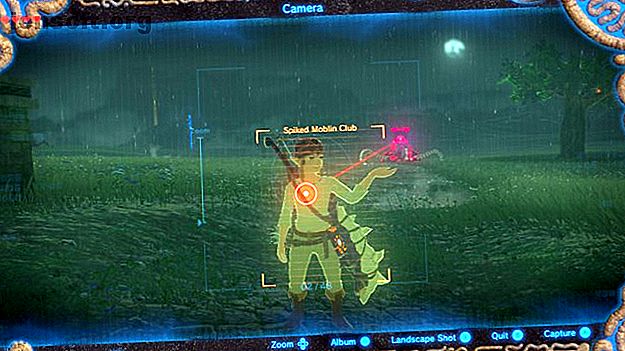
Πώς να μοιραστείτε το παιχνίδι σας στο Nintendo Switch Online
Διαφήμιση
Η κοινή χρήση του παιχνιδιού σας με τους φίλους σας είναι πάντα διασκεδαστική, αλλά η κοινή χρήση του παιχνιδιού του Nintendo Switch μπορεί να είναι πολύ δύσκολη. Ευτυχώς, με λίγη εφευρετικότητα, μπορείτε να μοιραστείτε ελεύθερα τα μέσα αναπαραγωγής Switch online.
Σε αυτό το άρθρο, εξηγούμε πώς να μοιραστείτε το online gameplay του Nintendo Switch, με τη μορφή στιγμιότυπων οθόνης και βίντεο.
Τι χρειάζεστε για να μοιραστείτε τη διαδικτυακή διαδρομή Nintendo Switch
Μπορεί να έχετε ήδη παρατηρήσει ότι το λογισμικό άλμπουμ του Nintendo Switch σας επιτρέπει να μοιράζεστε φωτογραφίες στο Facebook ή το Twitter. Παρόλο που αυτό μπορεί να είναι χρήσιμο, η δημιουργία ενός λογαριασμού στο Nintendo Switch μπορεί να είναι μανιώδης και δεν σας επιτρέπει να μοιραστείτε την εικόνα αλλού online. Φορτώνει επίσης τις εικόνες σε κακή ποιότητα, η οποία είναι ενοχλητική για τους ανθρώπους που θέλουν τραγανές φωτογραφίες.
Εάν θέλετε να μοιραστείτε πολυμέσα χωρίς να χρησιμοποιήσετε την εφαρμογή Άλμπουμ, θα χρειαστείτε μια κάρτα Micro SD και μια συσκευή που θα τα διαβάσει. Οι κάρτες Micro SD έρχονται συνήθως με "αποβάθρες" SD που ταιριάζουν σε θύρες μεγέθους SD, οπότε αν είστε κάτοχος ενός υπολογιστή ή φορητού υπολογιστή με μια κανονική υποδοχή κάρτας SD, μπορείτε να πάτε καλά. Εάν πρέπει να αγοράσετε ένα, σημειώστε αυτά τα λάθη για να αποφευχθεί κατά την αγορά μιας κάρτας Micro SD 5 Τα λάθη που πρέπει να αποφύγετε κατά την αγορά μιας κάρτας MicroSD 5 λάθη που πρέπει να αποφύγετε κατά την αγορά μιας κάρτας MicroSD Η αγορά καρτών MicroSD μπορεί να φαίνεται απλή, αλλά εδώ μερικά κρίσιμα λάθη για να αποφύγετε αν δεν θέλετε να μετανιώσετε την αγορά σας. Διαβάστε περισσότερα .
Εάν δυσκολεύεστε να εντοπίσετε πού πάει η κάρτα Micro SD στον διακόπτη Nintendo, σηκώστε το "πόδι" στο πίσω μέρος της κονσόλας. Θα βρείτε την υποδοχή Micro SD από κάτω.
Πώς να μοιραστείτε τις εικόνες οθόνης του Switch Nintendo

Πώς να τραβήξετε στιγμιότυπα οθόνης στον διακόπτη Nintendo
Η λήψη ενός στιγμιότυπου στο Nintendo Switch είναι πολύ εύκολη. Όταν κάτι άξιος εικόνας συμβαίνει στο παιχνίδι, πατήστε το κουμπί Σύλληψη στο χειριστήριο. Αν χρησιμοποιείτε ένα Joy-Con, είναι το τετράγωνο κουμπί κάτω από τα κουμπιά βέλους. Εάν χρησιμοποιείτε τον Pro Controller, είναι το τετράγωνο κουμπί κάτω από το πλήκτρο μείον.
Θα ακούσετε ένα κλείστρο της κάμερας και ο διακόπτης Nintendo θα πάρει το στιγμιότυπο οθόνης. Αυτό θα αποθηκευτεί αυτόματα στην εφαρμογή "Άλμπουμ", όπου μπορείτε να το μοιραστείτε στο Facebook στο Twitter. Ωστόσο, πρόκειται να εκτελέσουμε κάποια επιπλέον βήματα που μας επιτρέπουν να τα μοιραζόμαστε όποτε θέλουμε.
Πώς να ανακτήσετε εικόνες από το Nintendo Switch σας
Μόλις τελειώσετε να παίζετε με το διακόπτη Nintendo, απενεργοποιήστε την κονσόλα. Προσέξτε, επειδή η απενεργοποίηση είναι διαφορετική από τη θέση σε λειτουργία αναμονής. Θα πρέπει να κρατήσετε πατημένο το κουμπί τροφοδοσίας στην κονσόλα, να επιλέξετε Power Options ( Επιλογές ενέργειας) και μετά Turn Off (Απενεργοποίηση) .
Αφού τεθεί εκτός λειτουργίας ο διακόπτης Nintendo, ανακτήστε την κάρτα Micro SD από την κονσόλα και συνδέστε την στον υπολογιστή σας. Ανοίξτε το σε εξερευνητή αρχείων και, στη συνέχεια, μεταβείτε στο Nintendo, στη συνέχεια στο άλμπουμ . Στη συνέχεια, κάντε κλικ στον φάκελο με το σημερινό έτος, στη συνέχεια στον φάκελο με τον μήνα του μήνα, στη συνέχεια στον φάκελο με τη σημερινή ημερομηνία . Για παράδειγμα, εάν λάβετε ένα στιγμιότυπο οθόνης στις 7 Μαΐου 2019, θα μεταβείτε στο Άλμπουμ> 2019> 05> 07 .
Εάν έχετε λάβει πολλές εικόνες οθόνης σήμερα, θα βρείτε μερικές εικόνες σε αυτόν τον φάκελο. Όλοι αυτοί έχουν δημιουργήσει αυτόματα ονόματα, οπότε θα πρέπει να ελέγξετε χειροκίνητα μέσω αυτών για να βρείτε εκείνο που θέλετε να μεταφορτώσετε. Μόλις το βρείτε, μπορείτε να το αντιγράψετε απευθείας στην επιφάνεια εργασίας σας.
Πώς να μοιραστείτε την επιλεγμένη εικόνα
Αφού βρείτε την εικόνα που θέλετε να μοιραστείτε, έχετε μερικές επιλογές. Αν θέλετε να το μοιραστείτε με τα κοινωνικά μέσα, ο ιστότοπος έχει συνήθως τον δικό του τρόπο φόρτωσης εικόνων. Διαφορετικά, μπορείτε να το μεταφορτώσετε στο Imgur ή μία από αυτές τις εναλλακτικές λύσεις Imgur που σας προτείνουμε 6 Imgur Εναλλακτικές λύσεις για την μεταφόρτωση και την ανταλλαγή εικόνων 6 Imgur εναλλακτικές λύσεις για την μεταφόρτωση και κοινή χρήση εικόνων Είναι εύκολο να ξεχάσετε ότι οι ελεύθεροι οικοδεσπότες της εικόνας εξακολουθούν να είναι μια βιώσιμη και χρήσιμη υπηρεσία για πολλούς ανθρώπους σε απευθείας σύνδεση. Πρακτικά κάθε πελάτης άμεσων μηνυμάτων και SMS υποστηρίζει την αποστολή εικόνων. Το ηλεκτρονικό ταχυδρομείο προφανώς πάει επίσης. Διαβάστε περισσότερα και στη συνέχεια μοιραστείτε τη σύνδεση με αυτόν τον τρόπο.
Πώς να μοιραστείτε τα βίντεο του Switch Nintendo

Τα ιδεοί του Nintendo Switch είναι λίγο πιο δύσκολα για να μοιράζονται online από screenshots, αλλά είναι ακόμα δυνατό.
Πώς να Εγγραφή βίντεο στο Nintendo Switch σας
Κατά τη στιγμή της συγγραφής, υπάρχουν μόνο τέσσερα παιχνίδια που υποστηρίζουν την εγγραφή βίντεο: Breath of the Wild, Mario Kart 8 Deluxe, ARMS και Splatoon 2. Αν θέλετε να κάνετε εγγραφή βίντεο εκτός αυτών των παιχνιδιών (εκτός από το Super Smash Bros. Ultimate, το οποίο θα συζητήσουμε αργότερα), θα πρέπει να περιμένετε μέχρι να κυκλοφορήσει η Nintendo υποστήριξη για αυτό.
Για να καταγράψετε ένα βίντεο παιχνιδιού για ένα από τα παραπάνω παιχνίδια, εκτελέστε τις ίδιες ενέργειες με τη λήψη ενός στιγμιότυπου οθόνης, αλλά κρατήστε πατημένο το κουμπί Σύλληψη αντί να το πιέσετε απλά. Η κονσόλα θα καταγράψει τα τελευταία 30 δευτερόλεπτα του παιχνιδιού, οπότε είναι γρήγορος σε αυτό το δάκτυλο κλείστρου!
Πώς να επεξεργαστείτε τα βίντεό σας Switch Nintendo
Εάν θέλετε να μοιραστείτε ολόκληρο το κλιπ των 30 δευτερολέπτων, μπορείτε να μεταβείτε στην επόμενη ενότητα. Αν πρόκειται να το κόψετε πρώτα στο μέγεθος, μεταβείτε στην εφαρμογή Άλμπουμ, επιλέξτε το βίντεο που θέλετε να επεξεργαστείτε, επιλέξτε Επεξεργασία και δημοσίευση και, στη συνέχεια, Τάψτε . Θα φτάσετε σε έναν συντάκτη όπου μπορείτε να τσίμπημα το βίντεο για να σας αρέσει.
Πώς να ανακτήσετε βίντεο Nintendo Switch
Η ανάκτηση των βίντεο είναι ίδια με την λήψη των στιγμιότυπων οθόνης: αφαιρέστε την κάρτα SD, συνδέστε την στον υπολογιστή σας, ανοίξτε το φάκελο Άλμπουμ και, στη συνέχεια, ακολουθήστε τα αρχεία σύμφωνα με τη σημερινή ημερομηνία. Θα πρέπει να τα βρείτε στο φάκελο του σήμερα ως αρχεία .MP4, τα οποία είναι αρκετά καλή μορφή βίντεο για κοινή χρήση.
Πώς να μοιράζεστε το επιλεγμένο βίντεο
Η κοινή χρήση βίντεο είναι λίγο πιο δύσκολη από τα στιγμιότυπα οθόνης. Γενικά, αν θέλετε να δημιουργήσετε ένα GIF του gameplay, μια υπηρεσία όπως η Gfycat θα σας εξυπηρετήσει καλά. Αν θέλετε να μοιραστείτε ένα πλήρες βίντεο και να διατηρήσετε την ποιότητα και τον ήχο, το Streamable είναι ένα εξαιρετικό εργαλείο για τη φιλοξενία βίντεο παιχνιδιού.
Πώς να μοιραστείτε τις τελευταίες επαναλήψεις του Super Smash Bros.

Αναφέρθηκε παραπάνω ότι η εγγραφή βίντεο λειτουργεί μόνο με τέσσερα παιχνίδια αυτήν τη στιγμή, αλλά η SSBU αποτελεί εξαίρεση. Αυτό συμβαίνει επειδή υπάρχει ένας εναλλακτικός τρόπος για να μοιραστείτε τις επαναλήψεις στο Super Smash Bros. Ultimate.
Πώς να αποθηκεύσετε ένα Super Smash Bros. Replay
Για να γίνει αυτό, πρέπει πρώτα να αποθηκεύσετε μια επανάληψη. Μπορείτε να το κάνετε μόνο στο τέλος ενός αγώνα όταν εμφανίζονται οι κάρτες αποτελεσμάτων για κάθε παίκτη. Πατήστε A μία φορά για να μεταβείτε στη σελίδα στατιστικών στοιχείων και, στη συνέχεια, πατήστε Y. Το παιχνίδι θα σας ρωτήσει εάν θέλετε να αποθηκεύσετε μια επανάληψη. Πείτε Ναι, και θα αποθηκεύσετε μια πλήρη επανάληψη του παιχνιδιού που μόλις παίξατε.
Πώς να μετατρέψετε τις επαναλήψεις σε βίντεο
Δυστυχώς, δεν μπορείτε να μοιραστείτε την αναπαραγωγή ως έχει στα κοινωνικά μέσα. Οι επαναλήψεις Smash είναι οδηγίες για το παιχνίδι να αναδημιουργήσει τον αγώνα σας. Θα χρειαστεί να το μετατρέψετε σε ένα βίντεο για να το καταστήσετε κοινόχρηστο.
Για να το κάνετε αυτό, πηγαίνετε στο κύριο μενού του παιχνιδιού, στη συνέχεια επιλέξτε Θόλο, έπειτα Replay και, στη συνέχεια, Replay Data . Βρείτε την αναπαραγωγή που θέλετε να μοιραστείτε και επιλέξτε Μετατροπή σε βίντεο .
Θα εμφανιστεί το πρόγραμμα αναπαραγωγής αναπαραγωγής. Πατήστε το πλήκτρο Plus στο χειριστήριο για να ξεκινήσετε την εγγραφή του βίντεό σας Καθίστε και περιμένετε να παίξει η επανάληψη. Μόλις τελειώσει, θα έχετε έτοιμο ένα βίντεο για κοινή χρήση.
Πώς να επεξεργαστείτε τα βίντεο αναπαραγωγής SSBU
Εάν θέλετε να μοιραστείτε ολόκληρο τον αγώνα, μπορείτε πλέον να μεταβείτε στην επόμενη ενότητα. Ωστόσο, το Smash έχει κάποια χρήσιμα εργαλεία επεξεργασίας βίντεο εάν θέλετε να μοιραστείτε μόνο ένα κλιπ του αγώνα. Για να το κάνετε αυτό, μεταβείτε στο Vault, έπειτα Replays και στη συνέχεια Edit Video .
Πώς να κάνετε κοινή χρήση βίντεο αναπαραγωγής SSBU
Για να μοιραστείτε το βίντεο αναπαραγωγής, εκτελέστε τα ίδια αρχικά βήματα με τα στιγμιότυπα οθόνης για κοινή χρήση - απενεργοποιήστε την κονσόλα, αφαιρέστε την κάρτα Micro SD και συνδέστε την στον υπολογιστή σας.
Ωστόσο, όταν μεταβείτε στο φάκελο " Άλμπουμ ", μεταβείτε στην επιλογή " Extra" αντί του φακέλου που ονομάζεται μετά το τρέχον έτος. Στη συνέχεια, αποκτήστε πρόσβαση στο φάκελο με μια μεγάλη σειρά γραμμάτων και αριθμών . Στη συνέχεια, θα δείτε ένα φάκελο με το τρέχον έτος σε αυτό. σε αυτό το σημείο, τα υπόλοιπα βήματα είναι πανομοιότυπα με την κοινή χρήση στιγμιότυπων οθόνης και βίντεο.
Αποκτήστε το μέγιστο από το Nintendo Switch σας
Η κοινή χρήση του παιχνιδιού Nintendo Switch δεν είναι εύκολη, αλλά είναι δυνατή. Όπως εξηγήσαμε. Με λίγη επιπλέον εργασία, μπορείτε να δώσετε στον εαυτό σας την ελευθερία να μοιράζεστε στιγμιότυπα οθόνης και βίντεο όπου θέλετε.
Τώρα που ξέρετε πώς να μοιραστείτε το παιχνίδι του Nintendo Switch χρειάζεστε μόνο μερικά παιχνίδια για να αναδείξετε τις ικανότητές σας. Ρίξτε μια ματιά στα καλύτερα παιχνίδια Nintendo Switch Τα καλύτερα Παιχνίδια Switch Nintendo που μπορείτε να αγοράσετε σήμερα Τα καλύτερα παιχνίδια Nintendo Switch μπορείτε να αγοράσετε σήμερα Εδώ είναι τα καλύτερα παιχνίδια Nintendo Switch που μπορείτε να αγοράσετε σήμερα, συμπεριλαμβανομένων μπαστούνων πρώτου μέρους, τίτλων τρίτων, και indies. Διαβάστε περισσότερα διαθέσιμα αυτή τη στιγμή.
Εξερευνήστε περισσότερα σχετικά με το: Nintendo Switch, Online Video, Στιγμιότυπα οθόνης.

